どうも、自作PCはMini-ITXしか選ばない、Reveです。
今日は、パーツを新しくしたら何故かグラフィックボードに散々苦労させられた、そんな話。
きっかけ
前々から使っていた自作PCを新しくしようとパーツをほぼ新調したのですが、実際に組んだところ動作が不安定で、特にグラフィックボード周りで不具合が頻発して丸1日1週間近くつぶしてしまったので、備忘録を兼ねて記事にした次第。
PC構成
今回選んだPCパーツは以下の通り。
- (CPU) Ryzen 7900
- (GPU) GAINWARD RTX 4060 Ti PEGASUS 8GB
- (マザーボード) ROG STRIX B650E-I GAMING WIFI
- (RAM) ADATA PC5-38400 (DDR5-4800) 16GBx2
- (SSD) Monster Storage 2TB NVMe SSD PCIe Gen 4×4
- (PSU) Corsair SF600 PLATINUM (前回からの流用)
- (ケース) Case-by-Case Design MI-6 Case (前回からの流用。生産終了)
- (PCファン)
- (CPU用) Thermalright AXP 120 X67 White ARGB
- (ケース用) Noctua NF-A9x14 PWM
- (その他) ElecGear AM5 グリスガード AMD 7000用、LINKUP ウルトラ PCIe4.0x16 ライザーケーブル
ただ、類似品(RAM)や同じ製品(グラボ)がより安い値段で売られていたりするので、いろいろなお店を見比べるのがおすすめ。夏のボーナス前や年末のセールもありますが、それ以外にもちょくちょくセールがあったりします。
動作するまでの過程
原因
結果的には前のライザーケーブルがPCIe4.0に対応してなかっただけでした。
当初は既存のケーブルを使おうとしたのですが、マザーボード側でPCIe接続の自動識別が上手く働かずグラボの動作が不安定になっていたようです。実際、BIOSの設定でPCIe3.0に手動で切り替えたら安定しました。
ただ、せっかくなら性能を最大限発揮させたいので、PCIe4.0対応のライザーケーブル(LINKUP製)を買いました。
お値段なんと約12,000円!決して安くない出費だったので通電するまでドキドキでしたが、無事にPCIe4.0(自動)で動作したので一安心ですw
PCIe接続の設定
前述のとおり、PCIe4.0対応のライザーケーブルを買えばおそらく解決しますが、その値段は決して安くありません。
(だいたい1万円前後。たまに安物も見かけますが…。)
PCIe4.0と3.0の違いといえば、データの転送速度が2倍(4.0で16Gbps、3.0で8Gbps)違う点ですが、実際は理論値ほどの性能差を発揮する事はそれほど多くありません。なので、いっそPCIe3.0に設定してしまうのも一つの手です。
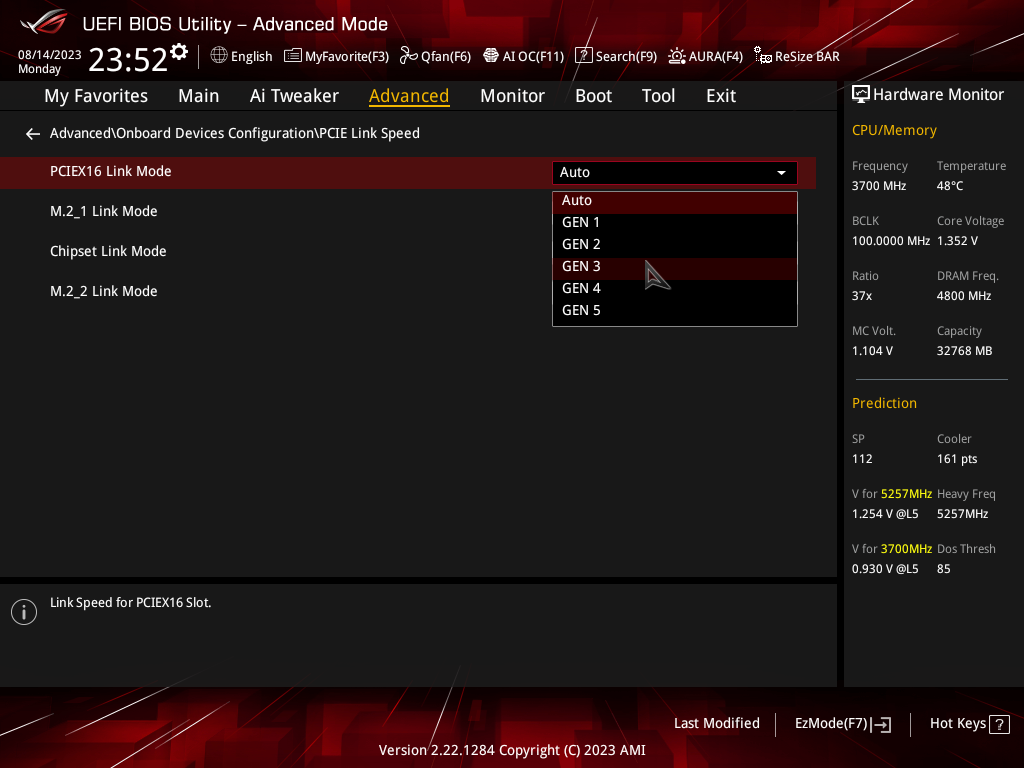
当該の設定画面に行くためには、以下のように詳細画面(Advanced Mode)からメニューを選んでいきます(ROG STRIX B650E-I GAMING WIFIの場合)。
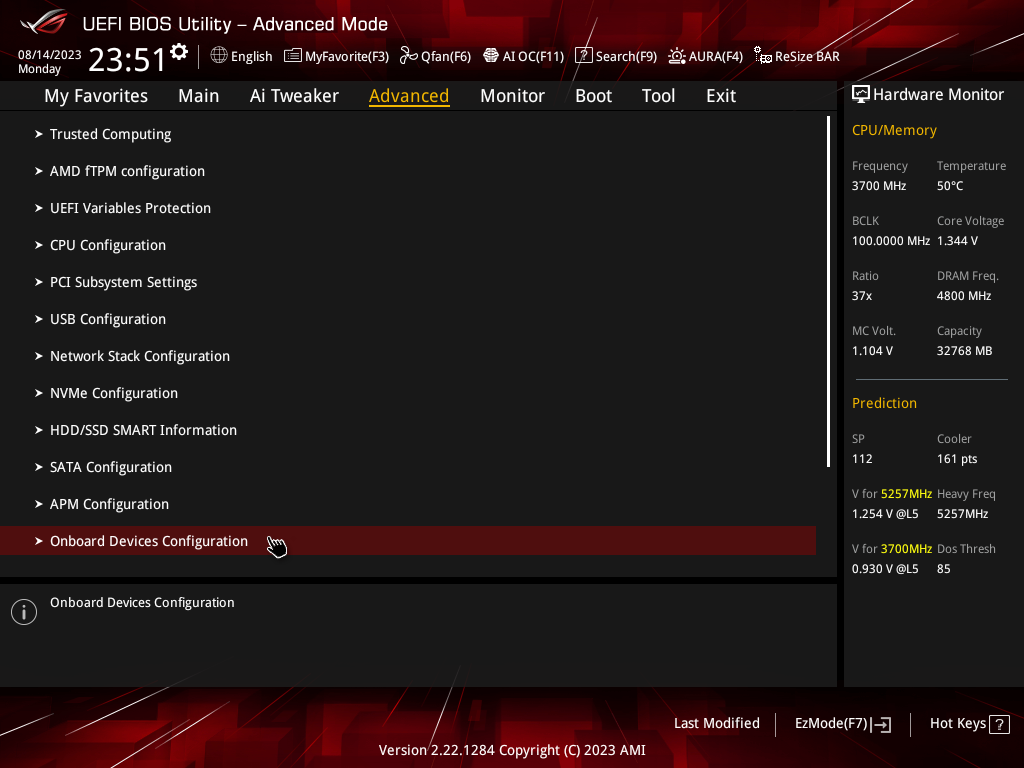
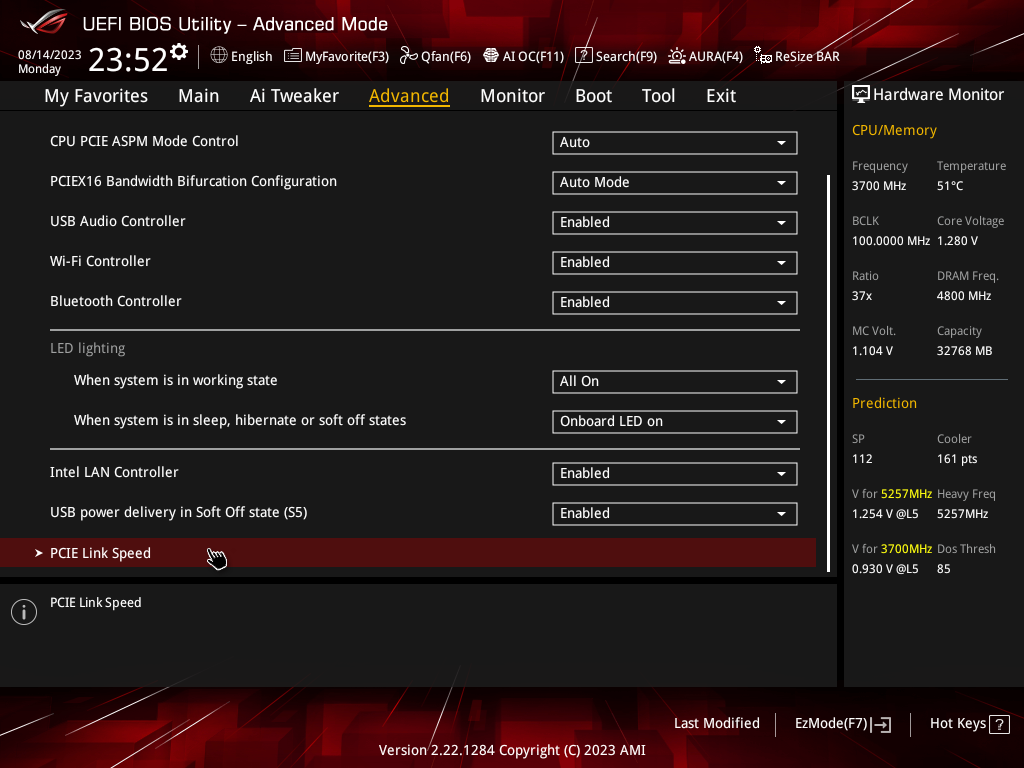
ちなみに、ベンチマーク結果の差は大体数%位に収まるようです。4K画質でのゲームや機械学習といったデータ容量が大きい用途でない限りは帯域幅を埋め尽くすことがそう無いので、実用上はPCIe3.0でもまず問題ないと思います。
効果の無かった対策
最終的にはライザーケーブルの交換で済んだ話なのですが、せっかくなので今まで試した手段を備忘録として残します。
- レジストリのComputer\HKEY_LOCAL_MACHINE\SYSTEM\CurrentControlSet\Control\GraphicsDriversに、TdrDelayとTdrDdiDelayの設定(60~120)を追加
- NVIDIAコントロールパネルの3D設定で「電源管理モード」を「パフォーマンス最大化を優先」にする
- 電源プランを最大パフォーマンスに(+プロセッサの最小と最大電力をどちらも100%に)
- NVIDIAのグラフィックドライバを過去バージョンに変更(ロールバック)
- 公式のソフトウェアでは変更できないので、手動でドライバをインストール
- 過去のドライバをNVIDIA公式から検索してダウンロード
- NVIDIAドライバを完全に削除するため、DDUを使用
- 削除して再起動した後、ダウンロードしたドライバをインストール
- デバイスマネージャーにあるディスプレイアダプターから該当のグラボ(NVIDIA)を選び、右クリックメニューで「ドライバーの更新」からNVIDIA用ドライバに変更
- PCの再起動直後は、Windowsの汎用ディスプレイドライバが適用される
PC診断(ドスパラ)
また、ドスパラのPC診断では自作PCも検査してもらえるので、一縷の望みをかけて診断してもらいました。
原因の特定には至らなかったものの、部品一つ一つは正常動作するが前のライザーカードを含む部品構成で動作が不安定になる事が確認できたので、おそらくはライザーケーブルとマザーボードの相性が可能性が高いと推測でき、結果的には解決の役に立ちました。
(できれば、BIOS設定も変えてテストしてもらいたかったですが…。)
あとがき
一抹の不安はあるものの、無事にPCIe4.0接続で動作するようになりました!ベンチマークも快適に動作してたので問題ないと思います。
もしかすると、また不具合が出てきたら更新するかも…orz




